windows2003下的DHCP服务配置
windows下的DHCP服务配置

第一章实验报告实验任务: (1)一、DHCP的基本配置 (1)二、作用域选项的配置 (1)三、保留配置 (1)四、中继代理配置 (1)五、DHCP的备和还原 (1)实验要求: (1)1.完成以上配置 (1)2.要求截图 (1)实验操作过程: (1)一、DHCP的基本配置 (1)1. 安装DHCP服务组件步骤: (1)2.授权DHCP服务器 (2)3.配置作用域 (2)二、作用域选项的配置 (5)三、保留配置 (7)四、中继代理配置 (8)实验环境: (8)实验要求: (8)配置步骤: (8)1.配置路由器 (8)2.配置DHCP (13)实验任务:一、DHCP的基本配置二、作用域选项的配置三、保留配置四、中继代理配置五、DHCP的备份和还原实验要求:1.完成以上配置2.要求截图实验操作过程:一、DHCP的基本配置1.安装DHCP服务组件步骤:①打开网上邻居属性→高级选项→可选网络组件②选中网络服务→勾选动态主机配置协议(DHCP)→确定③安装服务→完成安装(如图所示1-1:)2.授权DHCP服务器步骤:①打开DHCP管理工具→选中DHCP服务器控制台→点击右键→点击授权如图所示:1-2②点击工具栏的刷新3.配置作用域①右击DHCP服务器控制台→点击“新建作用域”,进入新建作用域向导。
如图:1-3②设置作用域地址范围,192.168.0.100~192.168.0.200,表示可分配给DHCP客户机的IP范围,如图所示:1-4③设置排除不分配的地址范围,192.168.0.100~192.168.0.150,表明此地址范围的IP将不会分配给DHCP客户机,如图所示:1-5④设置租约期限,这里选择默认设置,如图所示:1-6⑤选择“否,我想稍后配置这些选项,完成配置向导,如图所示:1-7二、作用域选项的配置①击活作用域,如图所示:2-1②右击作用域选项→配置选项,配置路由器IP(网关)为192.168.0.2,如图所示:2-2③同样的方法再配置DNS服务器地址为192.168.0.1,如图所示:2-3④配置完成,在客户机上验证,同一个广播域内的一台客户机的IP设为自动获取,使用ipconfig/all命令验证结果如图所示:2-4三、保留配置①右击保留→新建保留→输入为保留的客户端的信息(保留的IP、客户机的MAC地址及相关描述),这客户端保留192.168.0.188 地址,如图所示:3-1②配置完成,在客机上验证结果如图所示:3-2四、中继代理配置实验环境:选择一台虚拟win2003作为DHCP服务器,使用vnet1网卡选择一台双网卡的虚拟win2003作为DHCP代理和路由器一台虚拟XP作为客户端,使用vnet2网卡,DHCP服务器的IP地址为192.168.0.1 DHCP代理的IP地址分别为内部网络(vnet1网卡):192.168.0.2和外部网络(vnet2网卡):10.10.10.10客户机工作在10.0.0.0网段实验要求:使工作在10.0.0.0的客户机工作能够通过代理DHCP获取到该网段的IP地址。
在WINDOWS 2003 SERVER下DHCP服务器的安装和设置

DH CP DISCOVER 发现信息T , 而是直接
发送包含前一次所分配的IP 地址的DHCP
REQUEST 请求信息。当DHCP 服务器收到 这一信息后,它会尝试让DHCP 客户机继续 使用原来的I 地址, 答一个DHCP ACK P 并回 确认信息。如果此护地址已 无法再分配给原 来的DHCP 客户机使用时 (比如此I 地址已 P 分配给其它DHCP客户机使用) , 则DHCP服 务器给 D H C P 客户机回答一个 D H C P NACK 否认信息。当原来的DHCP 客户机收 到此DHCP NACK 否认信息后, 它就必须重 新发送DHCP DI COVER发现信息来请求新 S 的IP 地址。 11 , ( 6 ) 更新租约阶段。D H C P 服务器向 DHCP 客户 机出租的I 地址一般都有一个租 P 借期限,期满后DHCP 服务器便会收回出租 的I 地址。 P 如果DHCP 客户机要延长其I 租 P 约, 则必须更新其I 租约。DHCP 客户机启 P 动时和I 租约期限过一半时, P DHCP 客户机 都会自 动向DHCP 服务器发送更新其I 租约 P
所提供的 I P 地址。
(4)确认阶段, 即DHCP 服务器确认所提 供的IP 地址的阶段。当DH CP 服务器收到 DHCP 客户机回答的DHCP REQUEST 请求 信息之后, 它便向DH CP 客户机发送一个包 含它所提供的IP 地址和其他设置的DH CP ACK 确认信息, 告诉DHCP 客户机可以使用 它所提供的I 地址。然后DHCP 客户机便将 P 其T CP/ P 协议与网卡绑定, I 另外, 除DHCP 客户机选中的服务器外, 其他的DHCP 服务 器都将收回曾 提供的I P 地址。 (5 重新登录阶段。以后DH CP 客户机 )
Windows Server 2003 DHCP无法自动获取IP地址

DHCP无法自动获取IP地址
系统:Windows Server 2003
问题:本地连接无法获取到IP地址
解决方法:
1.由于是公司的网络,每台电脑都有一个固定IP地址,既然无法获取到IP地址,采用固定IP地址,设置完固定IP地址后,问题依然存在,无法上网
2.那就想可能是本机的dhcp服务问题,开启Dhcp Client服务失败
DHCP开启失败的提示如下图:
3.查看了一下DHCP的依存服务,是关闭状态,试着开启DHCP Client依存服务Win Http Web Proxy Auto discovery service开启失败
4.检查了一些依存的网络服务如:Workstation, Server, Net Logon都是正常开启
5.查看系统日记
DHCP服务无法启动,拒绝访问,继续查看
6.估计是哪一个服务与DHCP服务相关联的被关闭
返回服务列表查看
启动该服务!就可以启动dhcp与wintcp服务了!重新获取IP正常!
如果还不行,就放入系统盘,在运行里输入SFC /scannow自动校对系统文件并修复!。
DHCPOption43调试方法

DHCP Option 43 for Lightweight Cisco Aironet Access Porints Configuration Example Cisco 瘦AP配置DHCP Option 43 实例Document ID:97066文档编号:97066本配置文档包含下列DHCP配置方式:⏹Microsoft Windows 2003 Enterprise DHCP Server⏹Cisco IOS DHCP Server●Microsoft DHCP ServerCisco 1000 系列AP1、打开Windows 2003 Server DHCP管理器,点击右键,选择定义供应商类别;2、在弹出的DHCP 供应商类别对话框上,点击添加;3、在新建类别里面,填写显示名称,描述和ASCII,点击确定;4、在DHCP管理器上点击右键,选择设置预定义的选项;5、在选项类别里面选择Airespace,点击添加;6、填写名称,数据类型选择二进制,代码填写102,写入描述,点击确定;7、在选项名里选择刚刚填写的102 Airespace IP Provision,点击确定;8、在DHCP管理器的服务器选项上面,点击右键,选择配置选项;9、在服务器选项上面,选择高级,供应商类别选择Airespace 用户类别选择默认用户类别,在可用选项102前面打对勾,在数据输入里面,填写ASCII;10、点击服务器选项,能看到右边服务器选项框里面出现刚刚建立的服务器选项,表明Option 43建立完毕。
Cisco 1130、1200、1240系列瘦AP1、打开Windows 2003 Server DHCP管理器,点击右键,选择定义供应商类别;2、在弹出的DHCP 供应商类别对话框上,点击添加;3、在新建类别里面,填写显示名称,描述和ASCII,点击确定;4、填写完毕后,可以在DHCP供应商类别的可用类别里面看到刚刚添加的类别,点击关闭。
DHCP服务器的安装及配置

一、计划期实验名称:DHCP服务器的安装与配置实验日期:2012年3月22日实验成员:关玉霞、田悦、温彬、张珊珊、王晨阳实验目的:验证DHCP服务器原理、功能及实验结果实验原理:DHCP称为动态主机配置协议。
DHCP服务允许工作站连接到网络并且自动获取一个IP地址。
配置DHCP服务的服务器可以为每一个网络客户提供一个IP地址、子网掩码、缺省网关、一个WINS服务器的IP地址,以及一个DNS服务器的IP地址。
DHCP是一个基于广播的协议,它的操作可以归结为四个阶段,这些阶段是IP租用请求、IP租用提供、IP租用选择、IP租用确认。
实验任务:每个实验组设置一台DHCP Sever每个Server配置一个子网作用域,各组互不相同。
设置保留,以及排除。
观察并统计各客户端IP分配结果,子网分配情况。
分析原因二、开发期2.1实验环境:一台装有windows sever2003 系统的计算机充当服务器,四台装有windows XP 的计算机担当客户机2.2实验设计:组里一台计算机进入windows sever200系统作为服务器,其他四台进入 windows XP 系统作为客Ip地址:70.0.0.3户机(分别是客户机1,客户机2,客户机,3,客户机4)服务器的ip地址:70.0.0.3,掩码:255.0.0.0 网关:70.0.0.150-70.0.0.160 70.0.0.168,70.0.0.188 DHCP服务器的地址池:70.0.0.100-70.0.0.200 排除地址:70.0.0. 保留地址 70.0.0.111给客户机12.3实验过程:1.首先对DHCP服务器的地址进行设置。
2.然后对服务器的进行DHCP配置。
3.查询一台客户机A的MAC地址在服务器端设置保留。
地址70.0.0.111 。
4.设置完成后,对四台客户机IP进行设置。
设成自动获得IP在运行程序中输入IPCONFIG /ALL 用来确定是否自动获取成功,如果没成功 IPCONFIG/RELEASE释放IP地址,直至进行检测成功。
服务器配置与管理之实验指导书

服务器配置与管理实验目的▪理解Web 站点、虚拟主机和设置的参数,掌握Web 站点的建立与配置;▪理解FTP 站点、虚拟目录和设置的参数,掌握FTP 站点的配置与管理;▪理解DNS的功能和工作原理,掌握DNS服务器的配置与管理▪理解DHCP的功能与工作原理,掌握DHCP服务器的配置与管理实验内容▪Web服务器的配置与管理▪FTP服务器的配置与管理▪DNS服务器的配置与管理▪DHCP服务器的配置与管理Web服务器的配置(IIS)一、实验目的:学习用IIS配置Web服务器。
二、实验环境:操作系统:Windows Server 2003;服务器软件:Windows IIS中的Web。
说明:每个人可以在自己的计算机上配置Web服务器,配置完成后应该在本机和其它计算机上都能访问。
三、实验内容:实验一:基本配置1、安装IIS中的Web服务器。
在网站中放置一些网页,打开浏览器访问该网站。
(在本机上访问可使用“http://localhost”,在其它计算机上访问可使用“http://Web服务器的IP地址”)实验二:配置虚拟目录假设网站的主目录下有一个文件夹,现欲把它迁移到其它位置,可通过虚拟目录实现。
请尝试下面的操作:(1) 把主目录下的image 文件夹(或其它文件夹)迁移到另一个磁盘分区中,名字改为pic。
(2) 把主目录下的image 文件夹(或其它文件夹)迁移到另一台计算机中。
迁移后用浏览器访问该网站,检查迁移后的文件能否正常打开。
实验三:在一台服务器上配置多个Web网站说明:区分各个网站有三种方法:用IP地址区分、用端口号区分、用主机头区分(需DNS配合实现),这里只用前两种。
(1) 为计算机配置多个IP地址,每个网站设置一个不同的IP地址,用浏览器查看各网站能否正常访问。
(2) 每个网站设置相同的IP地址,不同的端口号(应使用大于1024 的临时端口),用浏览器查看各网站能否正常访问。
实验四:其它功能的实验验证1、文档页脚:这是一个小型的HTML文件,它可以自动插入到该网站的每一个网页的底部。
DHCP服务器配置教程

DHCP服务器配置教程DHCP(Dynamic Host Configuration Protocol,动态主机配置协议)是Windows 2000 Server和Windows Server 2003(SP1)系统内置的服务组件之一。
DHCP服务能为网络内的客户端计算机自动分配TCP/IP配置信息(如IP地址、子网掩码、默认网关和DNS服务器地址等),从而帮助网络管理员省去手动配置相关选项的工作。
搭建DHCP服务器需要一些必备条件的支持,首先需要选择一台运行Windows Server 2003(SP1)(或Windows 2000 Server)系统的服务器,并且为这台服务器指定一个静态IP地址(如“10.115.223.60”)。
另外,用户应当根据网络中同一子网内所拥有计算机的数量确定一段IP地址范围,以便作为DHCP服务器的作用域。
在Windows Server 2003(SP1)系统中默认没有安装DHCP服务组件,需要用户进行手动安装。
安装DHCP服务组件的步骤如下所述:Step1 在“控制面板”窗口中双击【添加或删除程序】图标,打开“添加或删除程序”窗口。
单击【添加/删除Windows组件】按钮,如图7-21所示图7-21 单击【添加/删除Windows组件】按钮Step2 打开“Windows组件向导”对话框,在“组件”列表中双击【网络服务】选项,如图7-22所示。
图7-22 双击【网络服务】选项Step3 打开“网络服务”对话框,在“网络服务的子组件”列表中选中【动态主机配置协议(DHCP)】复选框。
依次单击【确定】→【下一步】按钮,如图7-23所示。
图7-23 选中【动态主机配置协议(DHCP)】复选框Step4 系统开始安装和配置DHCP服务组件,完成安装后单击【完成】按钮,如图7-24。
图7-24 成功安装DHCP服务组件要想为同一子网内的所有客户端计算机自动分配IP地址,首先要做就是创建一个IP地址作用域,这也是事先确定一段IP地址作为IP地址作用域的原因。
DHCP Server
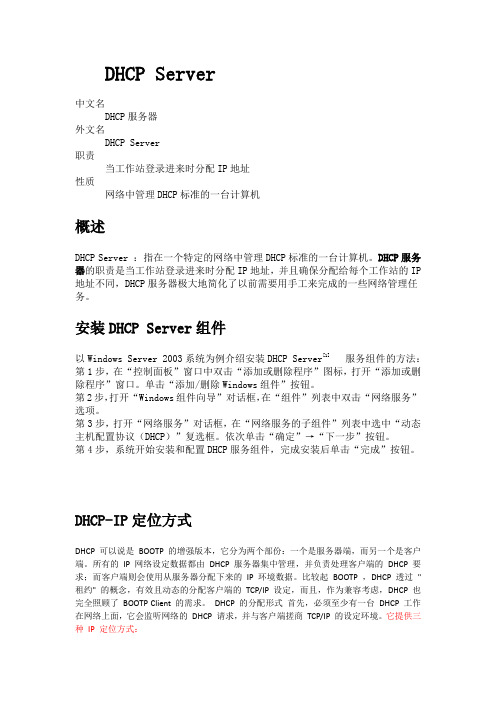
DHCP Server中文名DHCP服务器外文名DHCP Server职责当工作站登录进来时分配IP地址性质网络中管理DHCP标准的一台计算机概述DHCP Server :指在一个特定的网络中管理DHCP标准的一台计算机。
DHCP服务器的职责是当工作站登录进来时分配IP地址,并且确保分配给每个工作站的IP 地址不同,DHCP服务器极大地简化了以前需要用手工来完成的一些网络管理任务。
安装DHCP Server组件以Windows Server 2003系统为例介绍安装DHCP Server[1]服务组件的方法:第1步,在“控制面板”窗口中双击“添加或删除程序”图标,打开“添加或删除程序”窗口。
单击“添加/删除Windows组件”按钮。
第2步,打开“Windows组件向导”对话框,在“组件”列表中双击“网络服务”选项。
第3步,打开“网络服务”对话框,在“网络服务的子组件”列表中选中“动态主机配置协议(DHCP)”复选框。
依次单击“确定”→“下一步”按钮。
第4步,系统开始安装和配置DHCP服务组件,完成安装后单击“完成”按钮。
DHCP-IP定位方式DHCP 可以说是BOOTP 的增强版本,它分为两个部份:一个是服务器端,而另一个是客户端。
所有的IP 网络设定数据都由DHCP 服务器集中管理,并负责处理客户端的DHCP 要求;而客户端则会使用从服务器分配下来的IP环境数据。
比较起BOOTP ,DHCP 透过"租约" 的概念,有效且动态的分配客户端的TCP/IP 设定,而且,作为兼容考虑,DHCP 也完全照顾了BOOTP Client 的需求。
DHCP 的分配形式首先,必须至少有一台DHCP 工作在网络上面,它会监听网络的DHCP 请求,并与客户端搓商TCP/IP 的设定环境。
它提供三种IP 定位方式:Manual Allocation网络管理员为某些少数特定的Host绑定固定IP地址,且地址不会过期Automatic Allocation自动分配,其情形是:一旦DHCP 客户端第一次成功的从DHCP 服务器端租用到IP 地址之后,就永远使用这个地址。
- 1、下载文档前请自行甄别文档内容的完整性,平台不提供额外的编辑、内容补充、找答案等附加服务。
- 2、"仅部分预览"的文档,不可在线预览部分如存在完整性等问题,可反馈申请退款(可完整预览的文档不适用该条件!)。
- 3、如文档侵犯您的权益,请联系客服反馈,我们会尽快为您处理(人工客服工作时间:9:00-18:30)。
Page 28/38
配置服务器选项
• 服务器选项
– 如果多个作用域选项的配置一样,则只需配置一次服务器 选项 – 对所有作用域的客户机有效 § 所有网段客户机的DNS服 务器为192.168.1.2
v 例如
Page 29/38
4 配置DHCP客户机
配置D在Windows NT域环境或者工作组中的DHCP服务器 来说,不必经过授权就可以提供DHCP服务。
授权DHCP服务器的方法
管理工具DHCP管理授权的服务器
3 创建并激活DHCP作用域
利用“新作用域”向导
配置作用域参数 激活作用域:激活前要配置好所用的选项。
注:创建一个作用域后,不能修改作用域的子网 掩码,除非删除重新创建。
备份DHCP数据库
DHCP数据库存放在%systemroot%\system32\dhcp目 录下。 自动备份到%Systemroot% \system32\dhcp\backup\jet\new目录下。 DHCP服务默认每隔60分钟自动对DHCP数据库进行 备份。
恢复DHCP数据库
net stop dhcpserver 在%systemroot%\system32\dhcp目录下,删除 j50.log,j50xxxxx.log和dhcp.tmp文件 拷贝备份的dhcp.mdb到在%systemroot% \system32\dhcp目录下 net start dhcpserver
Page 24/38
新建作用域
Page 25/38
激活作用域
• 激活前作用域处于不活动状态
– 在作用域没有配置完整之前,可以防止客户机申请到 不完整地TCP/IP信息
• 激活作用域 • 激活后,作用域前面的红色向下的箭头消失
Page 26/38
配置作用域选项
• 作用域选项
– 提供客户机一些可选项
IP租用的更新
Source IP Address = 192.168.1.101 Dest. IP Address = 192.168.1.66 Requested IP Address = 192.168.1.101 Hardware Address = 08004.... Server Identifier = 192.168.1.66
DHCP客户端第二次登陆网络
• 不再发送DHCPDISCOVER信息,而直接发送包含 前一次所分配的IP地址的DHCPREQUEST请求。 • DHCP服务器回答DHCPPACK确认信息或 DHCPNACK不确认信息。 • 客户机可以使用Ipconfig/release自动释放IP地址 ,并向DHCP服务器发送一个DHCPRELEASE释放信 息。
操作系统必须是Windows 2000 Server以上版本 DHCP服务器必须有静态的IP地址和子网掩码 DHCP服务器必须有一个有效的IP地址作用域
2.1 安装DHCP服务
2.1 安装DHCP服务
控制面版添加/删除程序添加删除Windows组件 网络服务动态主机配置协议DHCP
DHCP客户端
主要选项
003:路由器(缺省网关)的IP地址 006:DNS服务器的IP地址 015:DNS域名 044:WINS服务器的IP地址 046:NetBIOS节点类型
配置DHCP选项
应用范围
服务器选项 作用域选项 类别选项 保留客户机选项
7 维护DHCP服务器 备份DHCP数据库 删除DHCP服务
DHCP服务器
自动私有IP地址
(APIPA—Automatic Private IP Address) 自动私有IP地址的起始范围是169.254.0.1~169.254.255. 254 。当DHCP客户端与DHCP服务器建立联系时,如果客户 机等待1秒服务器没有回应,它会分别以2、4、8、16秒 的时间间隔重新广播四次。如果第四次请求仍然没有接 到服务器的响应,则客户端就会采用保留的自动私有IP 地址暂时作为自已的IP地址,同时每隔五分钟还会继续 尝试寻找DHCP服务器,以获得正确的IP地址。 使用自动私有IP地址可以使得当DHCP服务器不可用时, DHCP客户端之间仍然可以利用自动私有IP地址进行通讯 。
压缩DHCP数据库
net stop dhcpserver cd %systemroot%\system32\dhcp jetpack dhcp.mdb temp.mdb net start dhcpserver
删除DHCP服务器
在删除DHCP服务之前的注意事项
缩短DHCP客户端的租约 为DHCP客户端创建新的租约 记录保留的DHCP选项配置 在其他的DHCP服务器上增大地址池
DHCP介绍
1. DHCP的作用 2. DHCP的优点 3. DHCP的运行机制 4. DHCP的工作过程 5. IP地址租用的更新
DHCP的作用
为网络中的计算机自动分配IP地址等相关TCP/IP 参数:
l l l l l l
IP地址 子网掩码 缺省网关 DNS服务器 WINS服务器 ……
DHCP的优点
DHCP的运行机制
非DHCP客户机 配置静态IP地址 DHCP客户机 通过DHCP服务器 动态配置IP地址
IP地址1
DHCP客户机 通过DHCP服务器 动态配置IP地址
IP地址2
DHCP 服务器
IP地址1 IP地址2 IP地址3
DHCP的工作过程
DHCP服务器第一次登陆网络,通过4个阶段 与DHCP建立联系
DHCP客户机
Source IP Address = 192.168.1.66 Dest. IP Address = 192.168.1.101 Offered IP Address = 192.168.1.101 Client Hardware Address = 08004... Subnet Mask = 255.255.255.0 Length of Lease = 8 days Server Identifier = 192.168.1.66 DHCP Option: Router = 192.168.1.1
DHCP客户机
Source IP Address = 192.168.1.66 Dest. IP Address = 255.255.255.255 Offered IP Address = 192.168.1.101 Client Hardware Address = 08004... Subnet Mask = 255.255.255.0 Length of Lease = 8 days Server Identifier = 192.168.1.66 DHCP Option: Router = 192.168.1.1
2.2 DHCP服务器授权
对于Windows 2000/2003域中的服务器
对于在Windows 2000/2003域中的DHCP服务器来说,只 有经过活动目录授权后才能为网络中的计算机提供IP 地址分配服务。如果没有经过活动目录授权,则不进 行初始化并停止提供DHCP服务。
对于Windows NT域和工作组中的服务器
小节
DHCP介绍 安装DHCP服务 创建DHCP作用域 配置DHCP客户机 配置DHCP选项 维护DHCP服务器
DHCP服务器
IP租用的更新
手动更新
更新租约:ipconfig /renew 释放IP地址:ipconfig /release
2 安装和配置DHCP服务
2.1 安装DHCP服务 2.2 授权DHCP服务器 2.3 创建并激活DHCP作用域 2.4 配置DHCP客户机
2.1安装DHCP服务
DHCP服务器的要求
DHCP服务器
IP租用选择和确认
Source IP Address = 0.0.0.0 Dest. IP Address = 255.255.255.255 Requested IP Address = 192.168.1.101 Hardware Address = 08004.... Server Identifier = 192.168.1.66
配置DHCP服务器
• ——利用DHCP自动分配IP地址
利用DHCP自动分配IP地址
1. 2. 3. 4. 5. 6. DHCP介绍 安装和配置DHCP服务 创建DHCP作用域 配置DHCP客户机 配置DHCP选项 维护DHCP服务器
1 DHCP介绍
何时需要使用DHCP服务器? • 网络中需要分配IP地址的主机很多 • 网络中主机很多而IP地址不够 • DHCP服务使得移动用户可以在不同的子网中移 动,并在他们连接到网络时自动获得该网络的IP 地址
DHCP客户机
IP租用请求
DHCP服务器
IP租用提供 IP租用选择
IP租用许可
IP租用请求和提供
Source IP Address = 0.0.0.0 Dest. IP Address = 255.255.255.255 Hardware Address = 08004....
DHCP客户机
Source IP Address = 192.168.1.66 Dest. IP Address = 255.255.255.255 Offered IP Address = 192.168.1.101 Client Hardware Address = 08004... Subnet Mask = 255.255.255.0 Length of Lease = 8 days Server Identifier = 192.168.1.66
配置作用域
• • • • • 作用域概念 新建作用域 激活作用域 配置作用域选项 配置客户端保留
Page 23/38
作用域概念
• 作用域是一段IP地址的范围 • 作用域必须在租给客户机IP地址之前创建 • 每个DHCP服务器中至少应有一个作用域 ,为一 个网段分配IP地址 • 为多个网段分配IP地址,就需要创建多个作用域
